Textwellから素速くTextExpanderにスニペットを登録する方法
URLスキームが強化されました。
モブログだと、どれだけキーボード入力を減らすかがポイントになります。ユーザ辞書では改行込みの段落を登録できない。それで定型文を記憶させるためにTextExpanderが流行した頃がありました。今は定型文支援のキーボードが出てきたから、昔ほどの魅力はないけれど、それでもマクロで日付を入れたりカーソル位置を調整できたりするのは便利です。
TextExpanderを立ち上げて定型文を打ち込むのって面倒なんですよね。そういうのは慣れているエディタで済ませたい。Textwellからだとこんな感じになります。
// 頭文字の設定 prefix="。"; // スクリプト本体 s=prompt("Abbreviation:",prefix); if(s){ if(s==prefix){ T("updateTextExpanderSnippets"); }else{ url="tetouch-xc://x-callback-url/create?x-success=textwell:&x-error=textwell:&group=Textwell&abbr="+encodeURIComponent(s)+"&snippet="+T.stdin.currentText; T(url); } }else{ T.close(); }
Import Textwell ActionTextExpander

カーソル行、または選択範囲をスニペットとして登録します。アクションを起動するとAbbreviation を尋ねるようにしました。省略形ですね。僕は「。」から始まる文字列を使うことにしているので、ダイアログボックスにはあらかじめ「。」が入るようにしています。これはソース内の変数prefixで変更可能。
省略形を決めたら「改行」でTextExpanderが起動し、コールバックでTextwellに戻ってきます。TextExpanderのグループ「Textwell」に書き込むようにしているので、あらかじめ「Textwell」という名のグループを作成しておいてください。

ただ、これだけでは反映しない。Textwellで使えるようにするには更新作業が必要です。これを簡便にするため、ダイアログボックスに「。」だけの状態で「OK」を押せば更新するようにしました。つまり、prefixだけで確定すればスニペットを取り込みます。
「。さくひん」と打てば「作品名は『』」と変換され、カーソルが『』の間に入る。「%|」というマクロでカーソルを動かすことができます。こういうところが、さりげないけれど、他では代用できないところ。問題は値段が高いことだなあ。前に値下げしたときに手に入れたけど、それからずっと高値のまま。でも、体験版を出してくれないと、持ってない人にはアピールできないんじゃないかな。iOSを補完するツールの代表格だと思うけど。
 TextExpander 3 + custom keyboard 3.5
TextExpander 3 + custom keyboard 3.5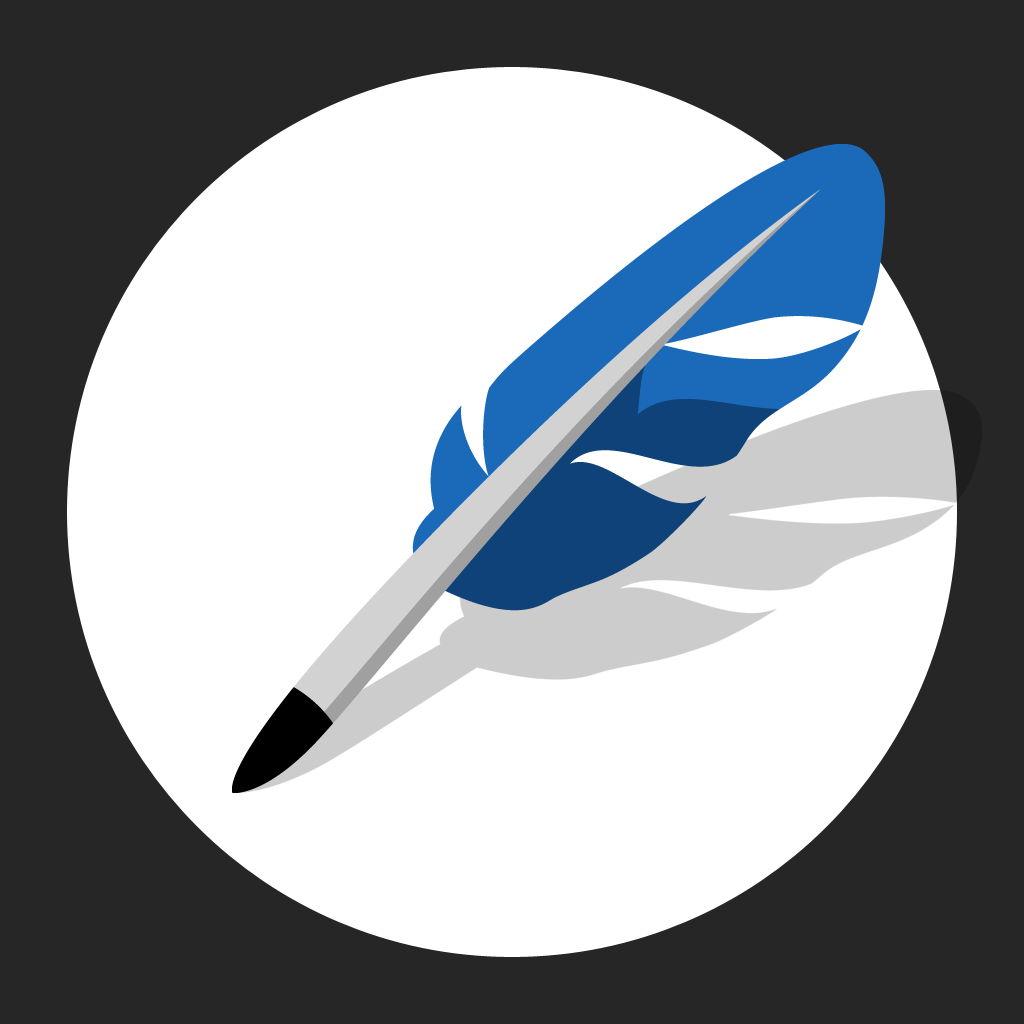 Textwell 1.4
Textwell 1.4